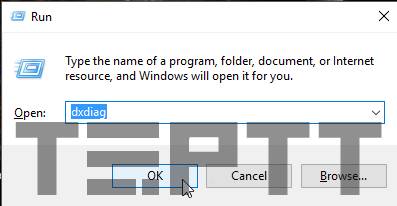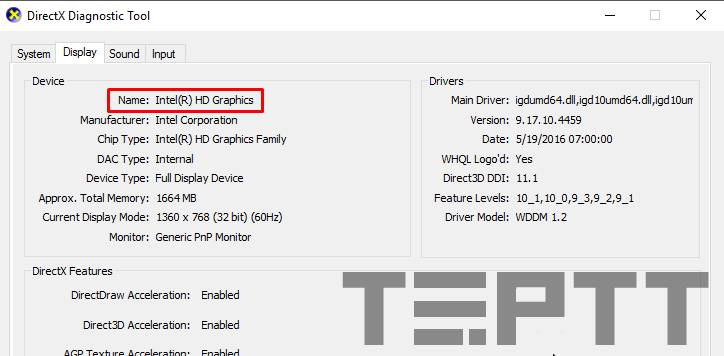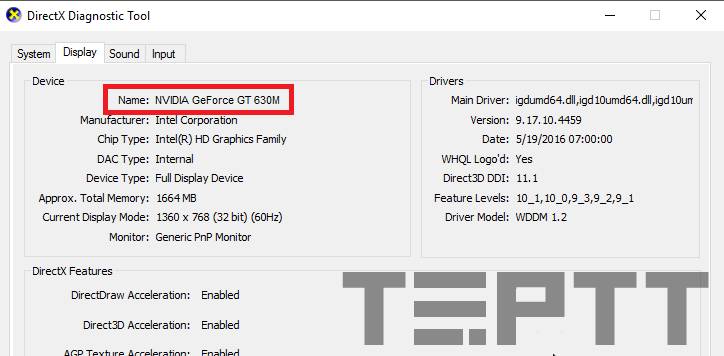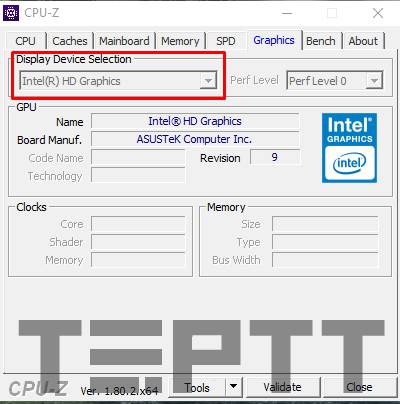Warning: Undefined array key 1 in /www/wwwroot/tienichit.com/wp-content/themes/jnews/class/ContentTag.php on line 86
Warning: Undefined array key 1 in /www/wwwroot/tienichit.com/wp-content/themes/jnews/class/ContentTag.php on line 86
Warning: Undefined array key 1 in /www/wwwroot/tienichit.com/wp-content/themes/jnews/class/ContentTag.php on line 86
Warning: Undefined array key 1 in /www/wwwroot/tienichit.com/wp-content/themes/jnews/class/ContentTag.php on line 86
Warning: Undefined array key 1 in /www/wwwroot/tienichit.com/wp-content/themes/jnews/class/ContentTag.php on line 86
Warning: Undefined array key 1 in /www/wwwroot/tienichit.com/wp-content/themes/jnews/class/ContentTag.php on line 86
Warning: Undefined array key 1 in /www/wwwroot/tienichit.com/wp-content/themes/jnews/class/ContentTag.php on line 86
Warning: Undefined array key 1 in /www/wwwroot/tienichit.com/wp-content/themes/jnews/class/ContentTag.php on line 86
Hãy cùng tienichit.com tìm hiểu về Kiểm tra card màn hình trên PC & Laptop: Card Onboard hay Rời.

Dù bạn đang dùng PC hay Laptop thì đôi khi bạn cần muốn xem thông tin về thông tin phần cứng như card màn hình để biết rằng máy tính của bạn có thể cài đặt được Windows bản mới nhất hoặc card có đáp ứng đủ yêu cầu để chơi game hoặc phần mềm trên máy tính hay không?
Nếu như bạn đang băn khoăn chưa biết cách kiểm card màn hình – xem card màn hình trên máy tính thì trong bài viết này chúng tôi sẽ cho bạn biết ba cách cực đơn giản để làm việc này.
Xem thêm bài viết về cách chọn mua ổ cứng SSD nào tốt mà mình đã chia sẻ rất chi tiết trong thời gian gần đây.
Mục Lục
Cách kiểm tra thông tin card màn hình trên máy tính
Card màn hình là gì?
Card màn hình hay còn gọi là card đồ họa, là một thành phần quan trọng của máy tính. Nhiệm vụ của nó là xử lý các thông tin về hình ảnh trong máy tính như màu sắc, độ phân giải… Chính vì vậy máy nào cũng phải có thành phần này cả.
Có 2 loại card màn hình
- Card onboard: Loại này được tích hợp sẵn vào CPU của máy tính, thích hợp cho những ai có nhu cầu chỉ dùng máy tính để làm việc nhẹ nhàng như soạn thảo văn bản, nghe nhạc, chơi game nhẹ.
- Card rời: Card này bạn phải mua từ bên ngoài rồi gắn vào máy tính còn với vài dòng laptop thì nó sẽ được tích hợp thêm vào. Hiệu năng cao hơn rất nhiều Card onboard nên rất phù hợp cho những nhà thiết kế sử dụng các phần mềm đồ họa nặng như 3DS Max, Autocad… hay các game thủ cần cấu hình mạnh để chơi game.
Cách xem thông tin card màn hình trên PC & Laptop
Lên đầu trang ↑
Đây là phần mềm nhỏ có sẵn trong Windows, nó không những giúp bạn xem card màn hình mà còn giúp ta biết rất nhiều thông tin khác như Ram, CPU, Drivers… Để xem card màn hình bằng phần mềm này, bạn làm như sau:
Bước 1: Bấm tổ hợp phím Windows + R để mở hộp thoại Run lên. Sau đó gõ vào đó từ “dxdiag” và bấm OK.
Bước 2: Chờ một lát bạn sẽ thấy nó xuất hiện, sau đó bạn chọn tab Display và xem phần Name đầu tiên để biết tên card màn hình.
- Nếu tên là Intel(R) HD… thì máy bạn chỉ có card onboard.
- Trường hợp nó có chữ NVIDIA, AMD… ví dụ như NVIDIA GeForce GT 630M thì đó là card rời, vậy thôi.
Card Onboard – Intel(R) HD Graphics
Card đồ họa rời – NVDIA GeForce GT 630M
Lên đầu trang ↑
Cách 2: Dùng phần mềm CPU Z
CPU Z là phần mềm xem cấu hình máy tính phổ biến nhất hiện nay, dù Windows đã có sẵn phần mềm tương tự là Directx Diagnostic Tool nhưng thông tin không chi tiết bằng.
Bước 1: Bạn vào trang chủ tải phần mềm này về máy trong liên kết này. Bạn chọn cái đầu tiên nhé.
Bước 2: Sau khi tải về rồi cài đặt, bạn click đúp để mở phần mềm lên. Tiếp đó chọn tab Graphics và xem card màn hình tại Display Device Selection.
Xem chi tiết cách sử dụng phần mềm CPU-z tại đây.
Lên đầu trang ↑
Cách 3: Khỏi cần phần mềm
Nếu laptop của bạn có card rời, thường phía bên phải laptop cạnh touchpad sẽ có nhãn của nhà sản xuất, bạn xem thử máy tính mình có không nhé. Nếu không có thì máy đó dùng card onboard.
Ví dụ như laptop trong ảnh phía dưới.
Lên đầu trang ↑
Lời kết
Trên đây là 3 cách xem card màn hình đơn giản nhất cho bạn. Với công nghệ hiện đại ngày nay, card-onboard đang ngày càng mạnh vì vậy nếu không cần một cấu hình khủng để chơi game hay thiết kế đồ họa thì bạn không cần mua card rời làm gì cho tốn tiền.
Hy vọng bài viết này sẽ giúp ích trong việc kiểm tra thông tin card màn hình, nếu như có thắc mắc nào khác liên qua đến máy tính hãy để lại lời bình của bạn trong phần dưới đây.
Chúc bạn thành công!
Từ khóa: Kiểm tra card màn hình trên PC & Laptop: Card Onboard hay Rời ; Kiểm tra card màn hình trên PC & Laptop: Card Onboard hay Rời ; Kiểm tra card màn hình trên PC & Laptop: Card Onboard hay Rời